
AI と Copilot in Windows のパワーを体験する
Windows 11 エクスペリエンスにはずみをつけるCopilot in Windows は、その他の AI-搭載機能と共に、あなたの創造力と生産性を強化できます。Copilot in Windows は、一部の Windows 10 デバイスで (プレビュー版として) 利用できます。*

Copilot in Windows を使用して、必要なときにヘルプを得る
Copilot in Windows は、あなたがこなすべきタスクを実行しつつ、集中力を維持できるよう支援します。PC の設定の調整から、スナップ アシストを使用したウィンドウの整理まで、Copilot は時間を節約し、効率を高めます。

回答、インスピレーション、要約を得る
創造力を刺激するアイデアや情報で、次のクリエイティブ プロジェクトを開始しましょう。Copilot in Windows は、質問に関連する回答を素早く提供し、フォローアップの質問を促し、アイデアから画像を生成できます。

いつでも使える Copilot
ヘルプが必要ないときは待機させて、最新のツールを利用するときはキーストロークで起動できます。Copilot は、オンラインや Windows アプリで作業しているときにもアシスタンスを提供します。





Windows Ink
スマートに描画し、デザインし、操作するWindows 11 でペンを置く必要はもうありません。7


Windows 11 を入手する
Windows 11 には、すべてを把握し、目的のものを素早く見つけるのに役立つ AI 搭載ツールが装備されています。Windows 11 PC を購入するか、お使いの PC がアップグレードの対象であるかどうかをご確認ください。
Copilot in Windows は、生産性と創造性を高める人工知能 (AI) アシスタントです。Copilot は、質問に回答を得たり、プロジェクトをサポートしてもらったり、やることリストをフォローアップしてもらったりなど、あなたの毎日に役に立つ心強い味方です。1
Copilot in Windowsは、北米、アジア、南米の一部を含む、一部のグローバル市場で利用可能です。今後、欧州経済地域を含め、対象の市場を追加していく予定です。Copilot がコンピューターでアクティブ化されると、タスクバーに Copilot アイコンが表示されます。それまでは、Web で Copilot をお試しください。
Windows で Copilot を使用するのに追加費用はかかりません。
Copilot in Windows は質問に回答を提供し、設定変更、質問の要約、関連アプリの起動といった操作を Windows 11 で行えるよう支援します。タスクバーの Copilot in Windows を探すか、Windows ロゴ キー + Cキーを押して素早くアクセスするか、キーボードに Copilot キーがある場合は、それを使用して Copilot in Windows を起動することもできます。サイド バーでアプリの隣に Copilot in Windows 11 をドッキングさせると、インスピレーション探し、プランニング、コミュニケーション、創作など、何をしていようと、常にそばにいてアシスタンスしてくれます。
ペイントの Cocreator5 などの AI 搭載機能を使用して、お使いのコンピューターで直接デジタル アートを生成できます。アートに含めたい色の詳細、アート スタイル、その他の感覚的な詳細を Copilot に伝えます。この AI 搭載アシスタントにさらなる詳細を伝えて、あなたが思い描くアート作品を完成させることができます。
Copilot in Windows 11 は、言葉では言い尽くせません。画像をコピー、ドラッグ アンド ドロップ、アップロードして、画像についてチャットし、さらなる情報を見つけることができます。次のような音声入力6 を使用したり、操作を行うこともできます。
- 「ダーク モードに切り替える」
- 「[応答不可] をオンにする」
- 「スクリーンショットを撮る」
- 「この Web サイトを要約する」(Microsoft Edge のアクティブなタブ)
- 「月に住む犬の物語を書く」
- 「スイレンの葉が水面に浮かぶ静かな鯉の池の写真を作成してほしい」
Windows 11 には、エクスペリエンスを高める AI を搭載したツールと機能が豊富に用意されています。エクスプローラーやスタート メニューで、Snipping Tool、音声アクセス、スマートな推奨事項を簡単に活用できます。AI を活用して、Clipchamp、ペイント アプリ、フォト アプリで、創造力を高めることができます。デジタル ペンを素早く使用して、Copilot で執筆したりデザインしている間にデバイスのどこにでもバーチャルに手書き入力7 できます。
Copilot in Windows は、一部の Windows 10 デバイスで (プレビュー版として) 利用できます。Windows 10 PCの Copilot 機能は、Windows 11 のものよりも制限されています。Windows 10 の Copilot in Windowst、Windows 10 の Copilot in Windows の適用システム要件に関する詳細をご確認ください。
「プレビュー版」とは、Copilot in Windows が一部のグローバル市場で、機能を制限した状態でロールアウトされているということです。このフェーズ中に、Copilot エクスペリエンスを継続的に向上させています。
Copilot in Windows のヘルプとサポート
Copilot in Windows の詳細と Windows 11 で Copilot in Windows を使用する方法をご覧ください。機能のしくみ、キーボードのショートカットの見つけ方、必要なときにサポートを得る方法をご確認ください。
Microsoft ニュースとアップデート情報を取得
ニュースレターに登録して、Windows やその他の Microsoft 製品に関する最新のニュース、機能更新プログラム、使用方法のヒント、お得な情報などを取得しましょう。
- 画面はシミュレーションであり、変更される可能性があります。
- * Windows 10 PCの Copilot 機能は、Windows 11 のものよりも制限されています。Windows 10 の Copilot、Windows 10 の Copilot のシステム要件に関する詳細をご確認ください。
- 1 Copilot in Windows (プレビュー版) は、一部のグローバル市場で利用可能であり、順次、追加市場に展開される予定です。Windows 10 の Copilot in Windows 機能には制限があり、があります。
- 2 Microsoft Clipchamp Essentials 版 – サブスクリプションは別売りです (プレミアムなフィルターとエフェクト、プレミアムなストック画像とオーディオ コンテンツ + ブランド キット)。
- 3 最新バージョンの Windows 11 でのみ使用できます。できるだけ安全に保つために、最新システムにアップデートしておく必要があります。以前のバージョンの Windows を実行している PC でこの機能を使用するには、Windows 11 オペレーティング システムを完全にリセットする必要があります。北米とヨーロッパで利用できます。
- 4 最新バージョンの Windows 11 を使用して、Microsoft アカウントにサインインする必要があります。中国ロシアでは利用できません。
- 5 Paint Cocreator の初回使用時に 50 クレジットが付与されます。使用ごとに、1 クレジットが消費されます。このクレジット システムはプレビューの完了時点で変更される可能性があります。Microsoft アカウントが必要です。追加のサブスクリプションが必要になる場合があります。機能の提供時期は、デバイスによって異なります。機能の提供の有無は、地域によって異なる場合があります。オーストラリア、カナダ、フランス、ドイツ、イタリア、日本、英国、米国では、発売時に利用できます。現在は、英語版のみが提供されています。
- 6 ハードウェアに依存します。マイク機能のある Windows PC が必要です。
- 7 ペン操作対応のタブレットまたは PC が必要です。ペン アクセサリは別売りの場合があります。一部のサードパーティ製サプリは、手書き文字のテキスト変換に対応していない場合があります。タッチスクリーン機能付きの PC が必要です。
- 8 Copilot が利用できなかったり、有効になっていない場合は、Copilot キーを押すと Windows の検索機能が起動します。
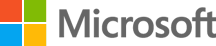

Microsoft Windows をフォロー
このページを共有